M22W多屏幕多媒体控制软件使用手册.docx
《M22W多屏幕多媒体控制软件使用手册.docx》由会员分享,可在线阅读,更多相关《M22W多屏幕多媒体控制软件使用手册.docx(18页珍藏版)》请在冰豆网上搜索。
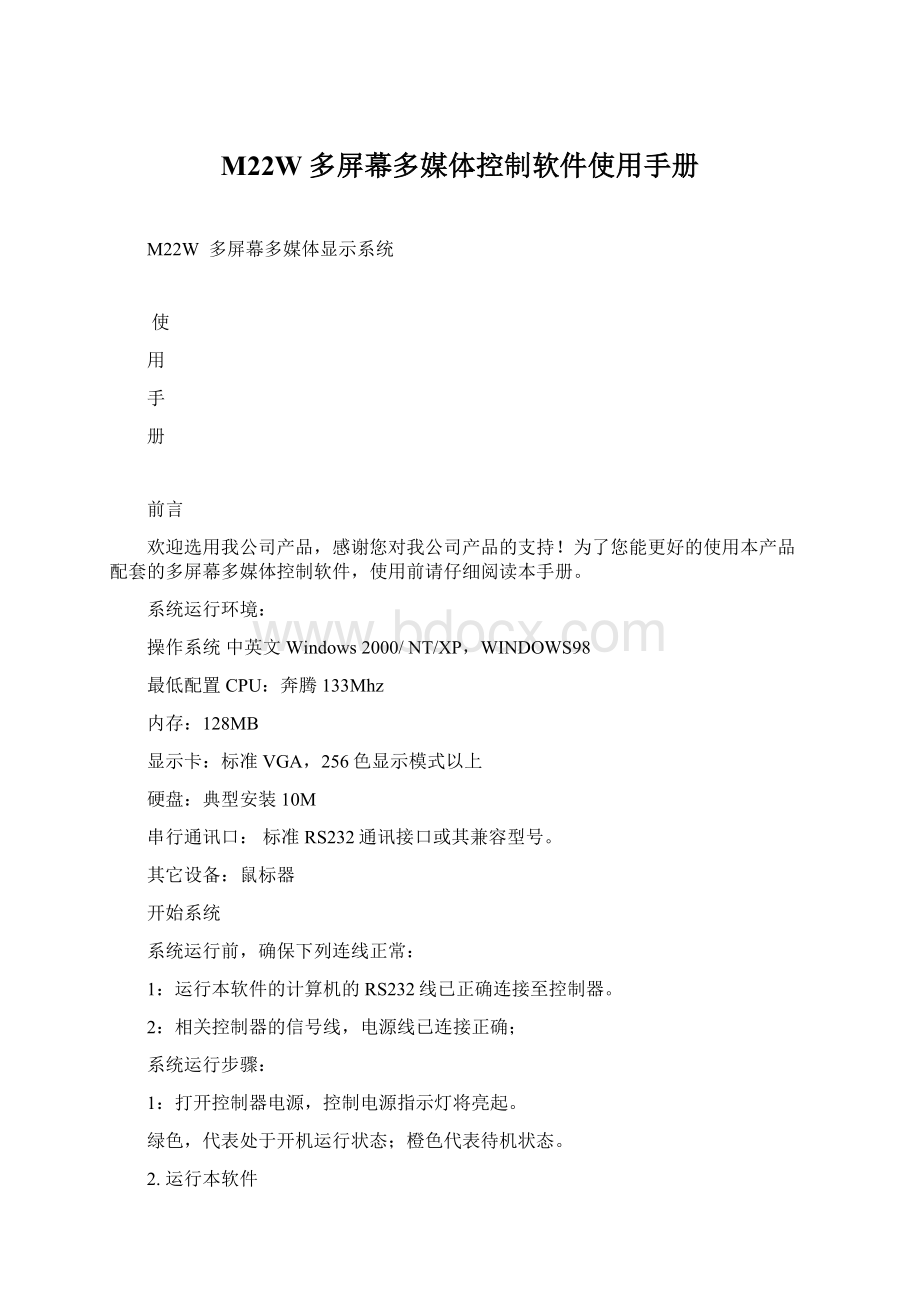
M22W多屏幕多媒体控制软件使用手册
M22W多屏幕多媒体显示系统
使
用
手
册
前言
欢迎选用我公司产品,感谢您对我公司产品的支持!
为了您能更好的使用本产品配套的多屏幕多媒体控制软件,使用前请仔细阅读本手册。
系统运行环境:
操作系统中英文Windows2000/NT/XP,WINDOWS98
最低配置CPU:
奔腾133Mhz
内存:
128MB
显示卡:
标准VGA,256色显示模式以上
硬盘:
典型安装10M
串行通讯口:
标准RS232通讯接口或其兼容型号。
其它设备:
鼠标器
开始系统
系统运行前,确保下列连线正常:
1:
运行本软件的计算机的RS232线已正确连接至控制器。
2:
相关控制器的信号线,电源线已连接正确;
系统运行步骤:
1:
打开控制器电源,控制电源指示灯将亮起。
绿色,代表处于开机运行状态;橙色代表待机状态。
2.运行本软件
找到控制软件文件夹,点击FWM.exe运行。
出现程序操作界面:
根据安装软件版本不同,上图示例中的界面及其内容可能会存在某些差别,可咨询我们的相关的售后服务人员。
如何开始使用
1.通讯设置
单击主菜单中“系统配置”――》“通讯配置”
选择正确的通讯端口号,系统才能正常工作。
可以设置打开程序时自动打开串口。
注:
如果没有其他的矩阵设备,可以不选中矩阵联动,矩阵控制的com也可不用处理
2.系统配置
用户名称:
定义用户操作界面的用户标题显示,您可以根据需求自由更改
拼接形式:
选择和您的屏幕墙一致的拼接形式,如3X3,4X6等
用户标志图片:
定义用户操作界面的用户图片显示,您可以根据需求自由更改
点击确定,上述定义将被保存。
矩阵配置:
选用使用矩阵的控制协议和设置地址(控制协议选择可咨询我们售后工程师)
矩阵对应关系:
是大屏位置对应的矩阵输出通道
例如:
大屏第一块屏对应矩阵第一通道输出,以此类推
(也可在用户界面将拼接形式修改成和屏对应的)
矩阵起始地址:
部分矩阵用不到此功能,一般都不用设置
矩阵地址:
是用来设置矩阵地址,如果地址不知道,请联系矩阵厂家
响应时间:
即矩阵和拼接器命令之间的时间
间隔时间:
即矩阵命令之间的时间
地址码设置
如上图所示,介绍地址码设置方法。
行地址开关为:
1-4,列地址开关为:
5-8,其地址设置方式按照BCD码进行设置.每一位开关设定拨在上为有效,权值为1,拨在下为无效,权值为0。
行的地址=(权值1)*1+(权值2)*2+(权值3)*4+(权值4)*8
列的地址=(权值5)*1+(权值6)*2+(权值7)*4+(权值8)*8
如:
列1列2列3
行1
行2
行3
屏1对应的拼接盒的地址开关应设为:
行的地址=(权值1)*1+(权值2)*2+(权值3)*4+(权值4)*8
1*1+0*2+0*4+0+8=1
列的地址=(权值5)*1+(权值6)*2+(权值7)*4+(权值8)*8
1*1+0*2+0*4+0+8=1
屏8对应的拼接盒的地址开关应设为:
行的地址=(权值1)*1+(权值2)*2+(权值3)*4+(权值4)*8
1*1+1*2+0*4+0+8=3
列的地址=(权值5)*1+(权值6)*2+(权值7)*4+(权值8)*8
0*1+1*2+0*4+0+8=2
拨码对应表:
5
6
56
7
57
67
567
8
58
68
568
78
578
678
5678
1
1+5
2
2+6
12
12+56
3
13
13+7
23
23+57
123
4
14
24
124
34
134
234
1234
注:
每个屏的位置拨码,等于行列相加。
例子如上所加
一普通模式
拼接操作
1.如状态栏的串口状态不死打开状态,请在功能区点击“打开串口”按钮,成功打开后,即可以进行拼接操作。
2.选择信号类型,请跟据您的系统来选择:
VIDEO,RGB,
3.如配有矩阵,需要在矩阵联动打√可以选择要显示的矩阵输出的通道。
具体设置参照矩阵说明。
4.选择拼接区域
以上图为例,系统是6X6矩阵,需要将坐标(2,2)-(4,4)区域拼接成一个3X3的大屏显示。
信号类型是”VIDEO”,矩阵通道为1。
按一下范例操作:
1.首先鼠标移至(2,2)坐标方框格,按下左键,然后保持按下状态,鼠标移至(4,4)坐标方框格,然后松开左键,蓝色区域即选定拼接区域。
2.确认型号类型为“VIDEO”,矩阵通道为“2”,点击“执行”按钮。
(在串口打开的状态下有效)
系统即可响应并执行拼接操作。
如要保存当前设定拼接状态,请点击功能区“本机保存”。
当前拼接形式将保存在控制器的记忆体里。
在关掉电源重启动后,仍可恢复之前状态。
注意:
“本机保存”需要大概2-3秒种,请在点击后,不要经行其他操作或关掉电源。
其他功能介绍:
关闭串口:
单击此按钮可关闭串口。
关闭后,所有和通讯相关的功能均无效。
画面静止:
让运动画面静止
单元显示:
让每个拼接单元单屏显示
电源关:
单击此按钮,将关闭所选区域的显示单元电源,使其处于待机状态
电源开:
单击此按钮,将打开所选区域的显示单元电源。
注意:
“电源开”过程需要大概5-6秒种,请在点击后,不要经行其他操作或关掉电源。
图像调整:
单击此按钮打开图像调整界面。
此功能需要在“管理员”模式下有效。
具体参见后续“用户管理”章节。
调整范围:
是当前操作区所选坐标单元区域。
所有的参数调整将有效于所选单元区域。
对于VIDEO信号,请调整第一个页面(VIDEO)内参数。
图像
亮度:
调节屏幕图像的亮度。
对比度:
调节屏幕图像的亮度。
饱和度:
调节图像色彩的深浅程度。
清晰度:
调节屏幕图像的明晰度及焦聚。
位置
水平位置:
调节屏幕图像显示的水平位置
垂直位置:
调节屏幕图像显示的垂直位置
色温
红色:
调节色温平衡红色分量
绿色:
调节色温平衡绿色分量
蓝色:
调节色温平衡蓝色分量
对于VGA信号,请调整第二个页面(VGA)内参数。
色彩亮平衡
红色:
调节色温亮平衡红色分量
绿色:
调节色温亮平衡绿色分量
蓝色:
调节色温亮平衡蓝色分量
色彩暗平衡
红色:
调节色温暗平衡红色分量
绿色:
调节色温暗平衡绿色分量
蓝色:
调节色温暗平衡蓝色分量
自动调整:
系统自动调节图像色彩及显示位置。
屏幕调节
注意:
“自动调整”过程需要大概3-6秒种,请在点击后,不要经行其他操作或关掉电源。
本机复位:
单击此按钮,将对所选区域的显示单元所有调整参说恢复到出厂状态。
。
注意:
“本机复位”过程需要大概3-4秒种,请在点击后,不要经行其他操作或关掉电源。
用户管理
本系统设置有两级操作权限:
1.管理员:
拥有完全权限。
2.操作员:
只能执行基本的拼接操作,不能进行图像调整等功能。
操作方法:
点击主菜单“文件”――》“管理员“
可以经行管理员登录,管理员权限退出,可以修改管理员登录密码。
初始管理员登录密码为“123321”,密码如修改后请牢记。
状态栏会显示当前的操作权限。
附加功能区
本区根据客户或软件版本不同,其中包含的项目也可能会不同。
如上图,选中3行3列—6行6列按大写字母P即可进入(如果界面小于6行6列就必须在用户界面去修改拼接形式)
1温度控制
是控制风扇的开启模式,风扇对应在M22W板子的CN16,CN18的座子接入
2测试
Timode1和0是LVDS的驱动模式,一般情况下Timode1对应Lg屏,Timode0对应三星屏
ABModi是LVDS的ab组信号设置
VERSION是查看程序版本号
3其他
这个是调整HDMI的PC模式或者VIDEO模式;比如HDMI在PC给信号时画面整体偏色,就需要调整此处
4程序升级
这个只能升级板子右边的主IC程序,使用U盘链接到板子cn12的座子上(需要有连接线;或者有电子基础的自己制作一个也行)
5logo开关
这个一般是定制的程序才用到,默认出厂的无logo
6查看串口发送命令
在清除上面的小框内是显示串口发送命令的窗口;一般调试时或者选取矩阵协议时会用到
二环出模式
环出模式最重要的就是怎么选取节点
环接模式有多种,我们这里就以顺时针方式环接举例
以上情况在软件里的操作如下
1:
选中信号接入点的那个屏(例子里选择1号屏)
2:
点击选取节点
3:
点击执行
此时坐标—〉通道号下面就是出现相关信息(例子里1,1—>1;1,1就是1行1列的这个屏)
如果6个屏全部拼接就选定6个屏点击执行
如果要任意拼接就需要按照信号线的走向,例如2号屏是信号接入点,那么有以下几种拼接方式
1:
6个屏可以全部拼接
2:
2365号屏拼接
3:
23拼接;或者36拼接;或者65拼接;或者54拼接;或者41拼接;或者12拼接;但是此时必须只有2号屏是信号接入点,不能有其他的接入点
也就是说目前不支持跨屏环出